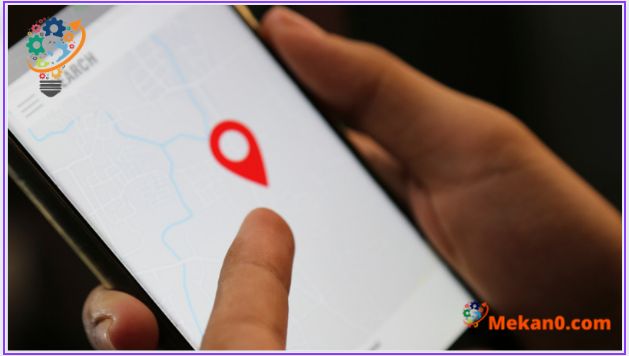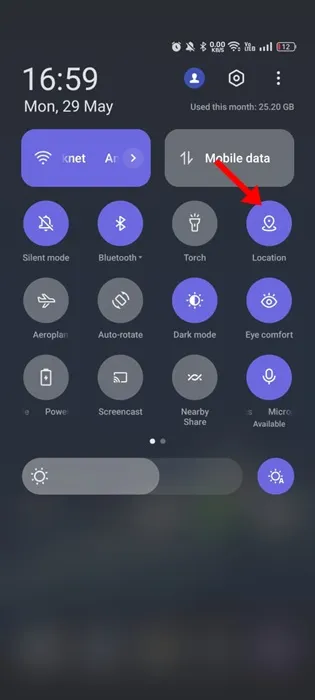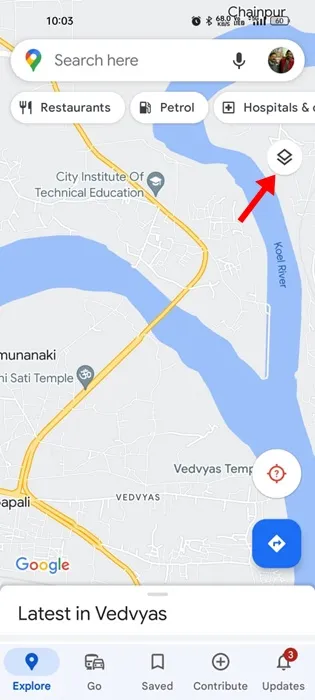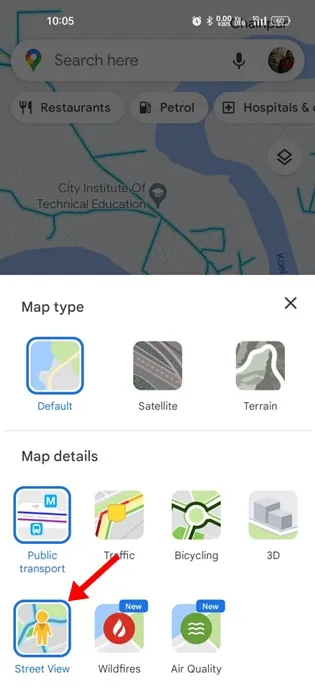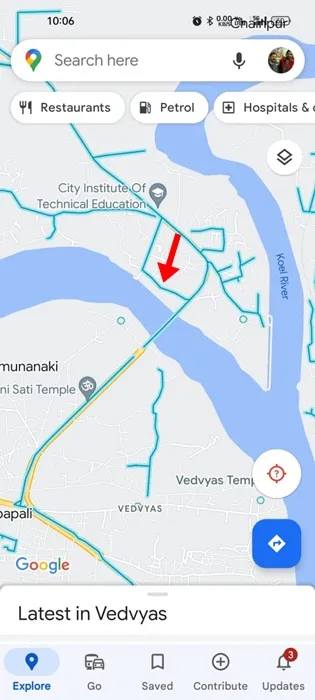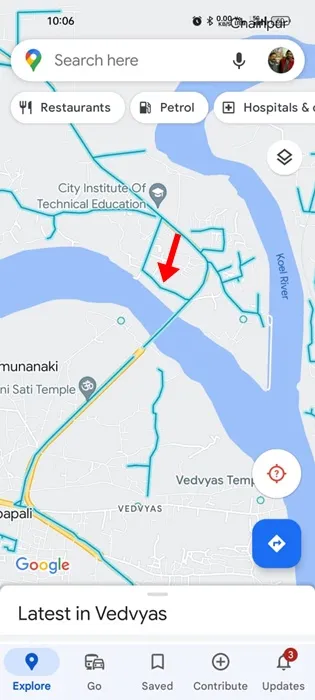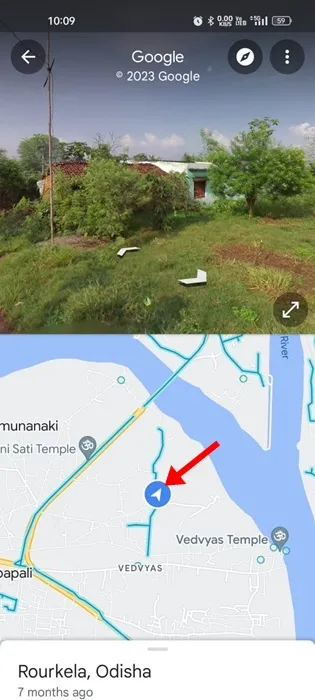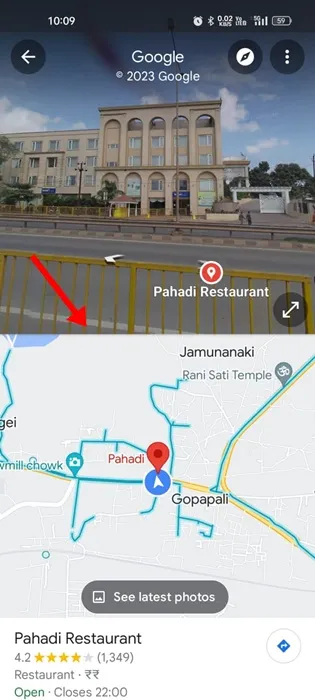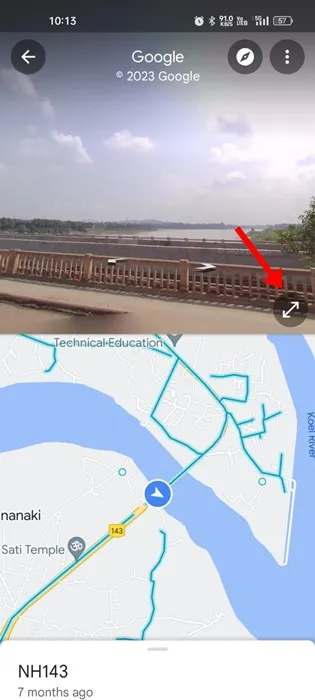Android i iPhone imaju stotine aplikacija za navigaciju, ali Google Maps dominira odjeljkom za navigaciju pružajući mnoge prednosti.
Google Maps je ugrađen u Android pametne telefone, omogućavajući vam da se krećete svijetom - online i offline. Također dobijate opciju preuzimanja mapa (vanmrežnih mapa). Offline mape vam pomažu da pristupite navigaciji kada vaš telefon nije povezan na internet.
Google Maps također nudi korisne funkcije navigacije kao što je dijeljenje vaše lokacije u stvarnom vremenu s drugim Google korisnicima, provjera indeksa kvalitete zraka i još mnogo toga.
Možda ste vidjeli mnoge korisnike koji koriste Google mape sa Prikazom ulice. Ali, jeste li se ikada zapitali o funkciji Prikaza ulice Google Maps? Šta radiš ili šta radiš? I koliko je to korisno?
Ovaj članak objašnjava šta je Street View u Google mapama i kako ga omogućiti i koristiti u svoju korist. Hajde da počnemo.
Šta je prikaz ulice u google mapama
Prikaz ulice je korisna funkcija Google mapa. To je nešto što vam može pomoći da se bolje krećete u svom svijetu.
Funkcija je sada nova, ali je ograničena na nekoliko zemalja u početnom stanju. Ali, nedavno je Google uveo Street View u drugim zemljama, uključujući Indiju.
Dakle, ova funkcija okuplja milijarde panorama kako bi vizualno predstavila vašu okolinu na Google mapama. Sadržaj koji uzima dolazi iz dva različita izvora - Googlea i saradnika.
Pruža slike od 360 stepeni google mape Pomaže vam da znate kamo ići i šta očekivati dok putujete. Ako niste putnik, možete ga koristiti za istraživanje poznatih znamenitosti, galerija, muzeja i turističkih destinacija.
Omogućite Prikaz ulice u Google mapama
Google Maps Street View je ranije bio dostupan u mnogim zemljama, ali nedavno je lansiran i u Indiji. To znači da ako živite u Indiji, sada možete Pogledajte pogled na ulicu lokacije pored karte.
Mapa prikazuje lokaciju i gledište prikazano u prozoru Prikaza ulice. Evo kako koristiti ovu funkciju.
1. Otvorite Google Play prodavnicu i potražite google mape . Zatim pritisnite dugme Update (ako je dostupno) da ažurirate aplikaciju.
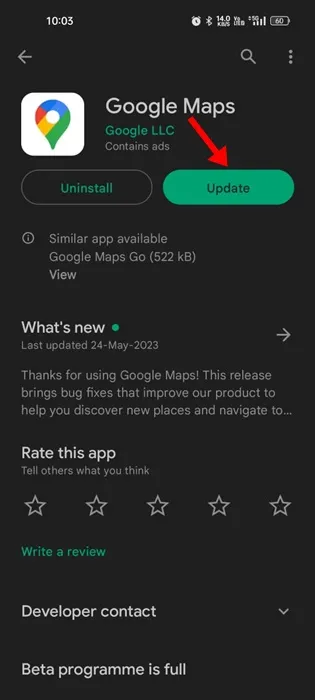
2. Sada povucite prema dolje zatvarač za obavijesti i omogućite "Pristup" mjesto ".
3. Nakon što omogućite pristup lokaciji, otvorite Aplikacija Google Maps na telefonu.
4. U gornjem desnom uglu ekrana, dodirnite ikonu slojeva .
5. U odjeljku Detalji karte kliknite na “ Pogled na ulicu ".
6. Sad ćete saznati Plave linije na mapi Označava pokrivenost Prikaza ulice.
To je to! Ovako možete omogućiti Prikaz ulice u aplikaciji Google Maps.
Kako koristiti Prikaz ulice u Google mapama
Ako prvi put koristite Street View, aplikacija može biti teška za korištenje. Slijedite naše uobičajene korake da naučite kako koristiti Prikaz ulice google mape.
1. Za ulazak u Prikaz ulice Google Mape, Kliknite na bilo koju plavu liniju koja se pojavi u mapama.
2. Interfejs Google Maps će se prebaciti u način podijeljenog prikaza — na vrhu će biti tamo Brave show . A na dnu ćete vidjeti kartu i oznaka mjesta .
3. Morate kliknuti i ispustiti tržište mjesta na sajtu koji želite da otvorite u Prikazu ulice.
4. Ispuštanje markera mjesta na web-mjestu će odmah promijeniti prikaz ulice.
5. Ako želite istražiti Prikaz ulice preko cijelog ekrana, dodirnite Šifra za proširenje ispod.
6. Možete i vi Uvećajte / umanjite Prikaz ulice . Za to dodirnite ekran da otvorite/zatvorite.
To je to! Ovako možete koristiti Prikaz ulice u Google mapama.
Prikaz ulice je veoma zanimljiva karakteristika Google mapa koja oživljava vašu mapu. Ova funkcija vam omogućava da istražujete svijet, praktično bez obzira gdje se nalazite. Dakle, ovdje se radi o omogućavanju i korištenju Prikaza ulice u aplikaciji Google Maps. Obavezno koristite ovu funkciju da dobijete dodatne pogodnosti.